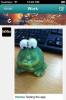Android için Titanyum Yedekleme Nasıl Kullanılır [Komple Kılavuz]
Titanyum yedekleme rootlu bir cihazı olan her hevesli Android kullanıcısı için en iyi seçim uygulamasıdır. Bu uygulama, cihazlarını yeni rootlayan Android kullanıcılarından gelen en sık sorulan soruya cevabınızdır - “Özel bir ROM'a geçerken uygulamalarımı nasıl yedeklerim?”. Titanium Backup yalnızca uygulamalarınızı değil, verilerini de yedekler. Bu, bir oyunu yedekleyerek oyundaki ilerlemenizi de yedekleyebileceğiniz anlamına gelir. Örneğin, gerçekten müzik dinliyorsanız, Shazam tüm etiketler olduğu gibi yedeklenebilir. Tabii ki, Titanyum Yedekleme yapar geri yüklemenize izin verin, aksi takdirde ne anlamı var? Ancak uygulamanın sunduğu tek şey bu değil. Titanium Backup, aslında çoğumuzun bile ilgilenmediği çeşitli zengin özellik seçeneklerine sahiptir. Android için şimdiye kadar yapılmış en iyi Yedekleme ve Geri Yükleme araçlarından birine tam olarak bakmak için okumaya devam edin!

Titanium Backup'ı ilk kez kurarken acemi bir kullanıcının ne yapacağına başlayacağız. Buradaysanız, cihazınız büyük olasılıkla zaten köklüdür. Değilse, kılavuzumuzu kontrol etmek isteyebilirsiniz.
Android cihazınızı nasıl rootlayabilirsiniz.
Titanium Backup ilk zamanlayıcılara göz korkutucu gelebilir, ancak uygulamanın yolunu öğrendikten sonra kullanımı oldukça basittir ve tam olarak buradayız. Uygulama, ödenmemiş bir sürümü ve daha sonra tartışılacak bazı gelişmiş özellikler sunan Titanium Backup Pro olan ücretli bir sürümü olarak mevcuttur.
Güzel, bu yüzden Titanium Backup yüklü, şimdi uygulamalarınızı nasıl yedekliyorsunuz? Basit, Yedekle / Geri Yükle sekmesini yukarıdaki ekran görüntüsünde görüldüğü gibi ve aşağıdaki ekran görüntüsüne benzer bir ekran görmeniz gerekir. Simgeleri görünür olan uygulamalar, sisteminizde zaten yüklü olan uygulamalardır ve üstü çizilen uygulamalar, yedeklenmiş ancak henüz yüklenmemiş uygulamalardır.

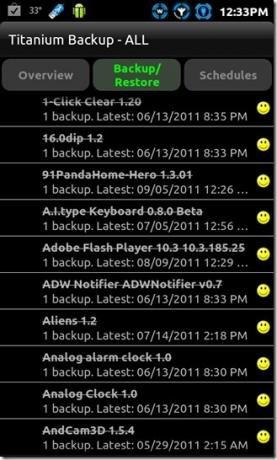
Ama tüyler ürpertici ifadeler, heyecan verici izler ve hepsi ne? Cihazınızdaki Menü düğmesine hafifçe vurun ve efsane sekmesi. Tüm sembolleri ve gerçekte ne anlama geldiğini listeleyen, aşağıdakine benzer bir ekran gösterilecektir.
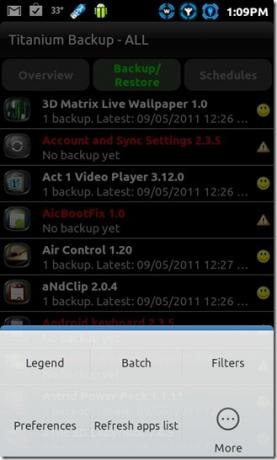

Doğru, yani Yedekle / Geri Yükle menüsündesiniz. Herhangi bir uygulamayı yedeklemek için basitçe dokunun ve aşağıdaki gibi bir alt menü açılır. Dexter'daki tüm Dee Dee'yi buraya gitmeye gerek yok, burada ne olduğuna bağlı kalın. I vur Destek olmak düğmesine basın ve bırakın. Titanium Backup'ın ücretsiz sürümünde her uygulama için yalnızca tek bir yedeğiniz olabileceğini lütfen unutmayın. Artık bir uygulamayı nasıl yedekleyeceğinizi bildiğinize göre, zaten yedeklenmiş bir uygulamayı nasıl geri yükleyeceğiniz aşağıda açıklanmıştır. Bir uygulamaya hafifçe vurun (evet çarpı işaretli olanlar) ve alt menü göründüğünde, Onarmak düğmesine basın. Sadece uygulamayı mı yoksa verileriyle uygulamayı mı geri yükleyeceğiniz sorulacaktır. Topla. Bazı durumlarda, bir uygulamanın verilerle geri yüklenmesi, özellikle bir ROM'dan tamamen farklı bir ROM'a taşındığınızda uygulamanın bozulmasına veya kapanmaya zorlanmasına neden olabilir. Bu gibi durumlarda, veri olmadan uygulamayı tek başına geri yüklemeyi deneyin.
Sistem uygulamalarının ve ayarlarının yedeğini alırsanız ve ne zaman yedekliyorsanız, bunları tamamen farklı bir ROM'a geri yüklememeniz önerilir. Örneğin, ellerinizde bir karışıklık istemiyorsanız, HTC Sense tabanlı bir ROM'da MIUI'de yedeklenen sistem uygulamalarını geri yüklemeyin. Muhtemelen ROM harekete geçecektir.


Artık Yedekleme ve Geri Yükleme seçeneğini öğrendiğinize göre, Verileri silin söz konusu uygulamayla ilişkili tüm ilgili verileri kaldırır ve Un-yüklemek tam olarak ne diyorsa onu yapar. Herhangi bir uygulamanın belirli bir yedeğini kaldırmak istiyorsanız, sil düğmesine basın. Bu, uygulamanın verileriyle birlikte yedeklemelerini cihazınızdan kaldıracaktır. Donmak (Yalnızca Titanium Backup Pro ile kullanılabilir) silinmesini istemediğiniz, ancak tam olarak çalışmasını istemediğiniz uygulamaları dondurmanıza olanak tanıyan çok kullanışlı bir seçenektir. Bu seçenek, daha önce bildirilmemiş ve belirli bir uygulamanın çok fazla pil tükettiği durumlarda çalışan sistem uygulamalarıyla kullanım için kullanışlıdır. Bunları silmek istediğinizden emin değilseniz, en azından arka planda sürekli çalışmalarını durdurabilirsiniz.
Yukarıdaki Yedekleme ve Geri Yükleme seçeneklerinin tümü birkaç uygulama için iyidir, yüzlerce veya daha fazlasına sahip olduğunuzda ne olur? Her uygulama için tek tek yedekleme işlemi yapmak zorunda kalsaydık acımasız olurdu. Neyse ki, akıl sağlığı için, geliştiriciler bir Toplu Yedekleme / Geri Yükleme özellik. Toplu işlemler 9 kategoriye ayrılmıştır. Destek olmak, Onarmak, Yedek Doğrulama, Taşı / Entegre, Dondur / Buz Çözme (Yalnızca Pro sürümü), Verilerle oynama, Un-yüklemek ve Yedekleri Sil.


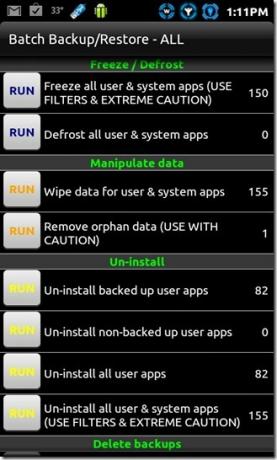

Uygulama yedeklemesinden ve geri yüklemesinden farklı bir şey, tüm uygulamalarınızı toplu olarak SD karta taşımanıza izin veren Taşı / Entegre özelliğidir. Toplu yedekleme ve geri yükleme işlemine geri dönersek, tüm uygulamalarınızı tek bir dokunuşla nasıl yedekleyebileceğiniz aşağıda açıklanmıştır. Hit Menüsü -> yığın toplu işlemler menüsünü açmak için ÇALIŞTIRMAK seçtiğiniz yedekleme türü ile. Bizim durumumuzda, Tüm kullanıcı uygulamalarını yedekle aşağıda gösterildiği gibi bir ekrana alındı (solda). Etkin olan uygulamaları yedeklemek ya da yedeklemek için öldürmek isteyip istemediğiniz sorulacaktır. İstediğiniz uygulamaları seçin veya Hepsini seçve seçim yapıldıktan sonra, Toplu işlemi çalıştırın düğmesine basın.
Toplu geri yüklemeye gelince, Pro sürümünü satın almanızı istediğiniz şey burada. Seçtiğiniz Geri Yükleme türüne basın, bizim durumumuzda seçtik Verileri olmayan eksik uygulamaları geri yükleme. Uygulamaları seçin ve verileri de geri yüklemek isteyip istemediğinizi seçin. I vur Toplu işlemi çalıştırın düğmesi ve voila! Restorasyon başladı. “Ah, beni uygulama yükleme ekranına götürdü! Bu normal mi?". Ne yazık ki, evet öyle. Titanium Backup'ın ücretsiz sürümü, uygulamalarınızı sizin için geri yüklemede çok sıcak değil. Arka arkaya geri yüklenen her uygulama için tamamlanmış sekmeyi yüklemeniz ve ardından tıklamanız gerekir. Açıkçası, bu bir acı! Pro sürümü, uygulamalarınızı bir toplu işte, 300 veya daha fazla 10 uygulama gibi normal bir toplu işlem olarak geri yüklemenizi sağlar.
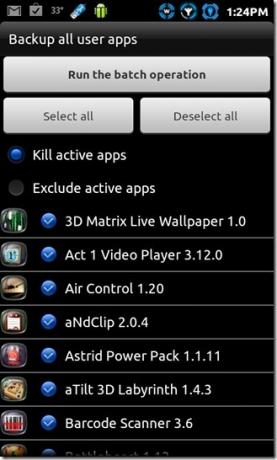
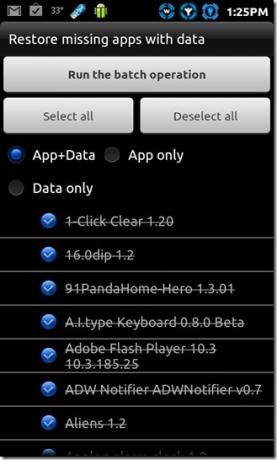
Bu yüzden yedekleme ve geri yükleme işlemlerini tamamladık, ancak Titanium Backup henüz hile yapmadı. PC'nizde yüklü olan tüm uygulamaların bir listesini Bluetooth veya e-posta yoluyla gönderebileceğinizi biliyor muydunuz? Cihazınızdaki Menü düğmesine basın ve Daha seçenekler listesi getirmek için. seçmek Veri Gönder ve ekran görüntüleri hemen hemen geri kalanı söylüyor.


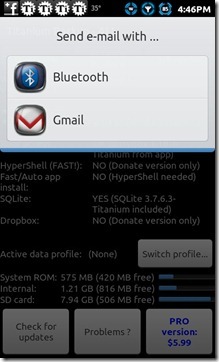
Uygulamalarınızı ve sistem verilerinizi ne zaman yedekleyeceğinizi de planlayabilirsiniz. Daha da iyisi, birden fazla zamanlama ayarlayabilirsiniz. I vur Programları dokunun ve şimdi yeni programlar ekleyebilir veya mevcut programları düzenleyebilir veya kaldırabilirsiniz. Bu, son uygulamalarınızı tam olarak yedeklemediğiniz ve bazı özel ROM'ların üzerinizde ya da sadece unutkansanız gitmeye karar verdiği zamanlar için oldukça kullanışlı olabilir. Schedules ile uygulamalarınızın bu gibi zamanlarda güvende kalacağından emin olabilirsiniz.



Eğer içine girerseniz diğer şık seçenekleri de vardır. Tercihler Yedekleme menüsü. Pro sürümünüz varsa, Titanium Backup ile Dropbox kullanımını etkinleştirebilir ve tüm uygulamalarınız için bulut tabanlı bir yedeklemeye sahip olabilirsiniz. Yedeklerinin güvenliği hakkında paranoyak olanların şifrelenmiş bir yedeği olabilir, ancak yine de bu özellik sadece Pro sürümü içindir. Varsayılan olarak, Titanium Backup tüm yedeklemelerinizi şu adlı bir klasöre kaydeder: Titanyum yedekleme SD kartınızın kök dizinine yerleştirin. İçine girerek değiştirebilirsiniz Yedekleme klasörü konumu. TitaniumBackup klasöründeki yedeklenmiş içeriklerden geçmiş olsaydınız, dosyaların tam olarak APK'lerin nasıl olacağını varsaymadıklarını fark etmiş olacaksınız. Bunun yerine içerik sıkıştırılır, ancak bunu değiştirebilirsiniz. Dahası, sıkıştırma seviyesini değiştirebilir veya yedeklemeyi hiç sıkıştırmamayı seçebilirsiniz.
Pro sürümüne sahipseniz, her uygulama için maksimum yedekleme geçmişiniz 5'e çıkarılır! Varsayılan maksimum geçmişi Tercihler menüsünden 1'den 5'e değiştirebilirsiniz.
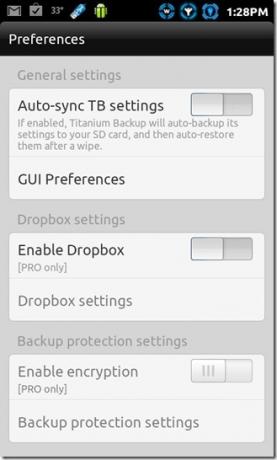



Daha kullanışlı bir özellik Filtre. Filtre eklemek yüzlerce listeden bir uygulama bulmayı çok kolaylaştırır. Cihazınızdaki Menü düğmesine basın ve Filtreler düğmesine basın (veya cihazınızdaki Ara düğmesine basın). Bununla birlikte, listelenen bir uygulamayı basılı tutmaya çalışın ve sağdakine benzer bir menü açılır. Uygulama zaten yedeklendiyse, yedeklemeyi e-posta veya Bluetooth ile gönderebilirsiniz (yalnızca Pro sürümü). Ayrıca, uygulamayı bir sistem uygulamasına dönüştürebilir veya uygulama için birden fazla profili etkinleştirmeyi (tekrar, yalnızca Pro sürümü) ve çok daha fazlasını seçebilirsiniz.
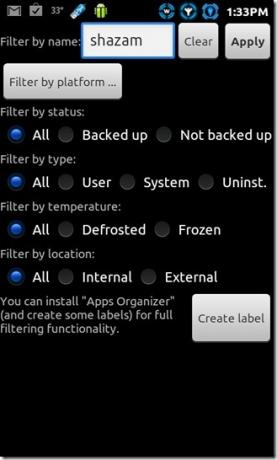

Son olarak, isterseniz, özel bir Kurtarma yoluyla yüklenecek, yüklenebilir bir Titanium Backup zip dosyası oluşturabilirsiniz. Adresine git Daha ve vur “Update.zip” oluşturun… aşağıda gösterilene benzer bir ekrana götürülmelidir. Komut Dosyası türünü akıllıca seçin, ClockworkMod recovery 3+ veya daha eski ClockworkMod recovery 2 için Amend komut dosyasını kullanıyorsanız daha yeni Edify komut dosyasını kullanın. Titanium Backup'ı bir sistem veya kullanıcı uygulaması olarak kurmayı seçebilirsiniz. İsim türünü seçin ve C tuşuna basın.rEATE“Update.zip” ... düğmesine basın.
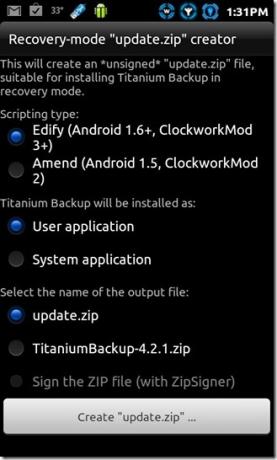
Bu, Titanium Backup tarafından korkutulan Android kullanıcılarına yardım etme girişimimizi sonuçlandırıyor. Umarım, daha önce denemediğiniz birkaç özellikle tanıştık. Bu kılavuz size herhangi bir şekilde yardımcı olduysa veya bir şeyin dışında bırakıldığını düşünüyorsanız bize bildirin. Titanium Backup ve Titanium Backup Pro için pazar bağlantıları aşağıda verilmiştir.
Titanium Backup'ı İndirin
Titanium Backup Pro'yu İndirin
Arama
Yakın Zamanda Gönderilenler
HTC myTouch 4G Üzerinde CyanogenMod 7 Nightly Android 2.3 Gingerbread'i yükleyin
CyanogenMod geliştirme ekibi son zamanlarda oldukça yoğun geçti ve ...
Motorola Milestone'a İngilizce MIUI 1.5.13 Android 2.3.4 ROM yükleyin
Motorola Milestone, Android 2.1 Éclair ile spor yaparak Android Mar...
İPhone için Everyme'yi Kullanarak Güncellemeleri Gruplarla E-postalar ve Metinlerle Paylaşın
Sosyal ağ, iOS App Store'da popüler bir uygulama türü haline geldi ...